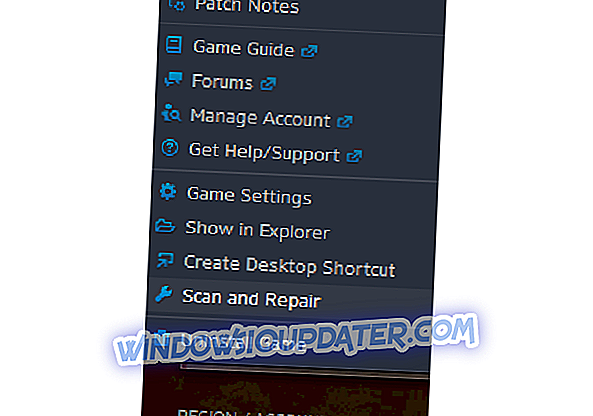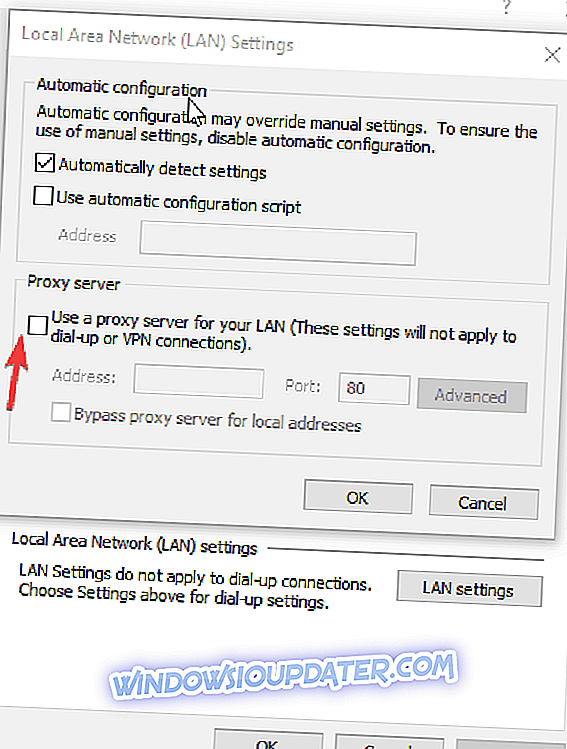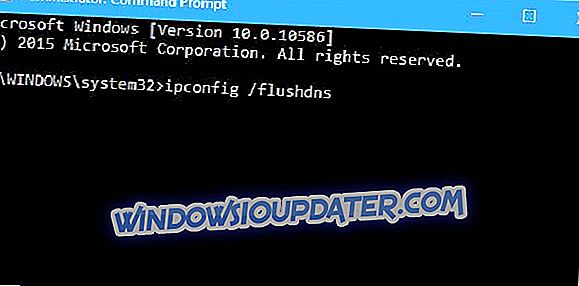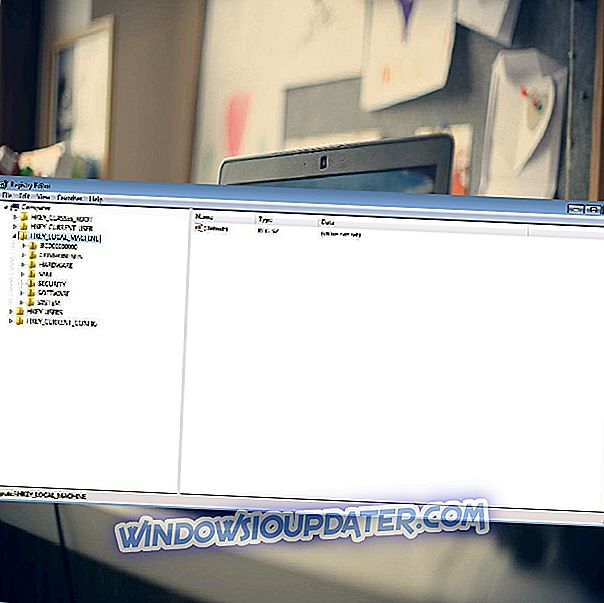Online střelci první osoby jsou dnes nejoblíbenějším herním žánrem. Blizzard, obrovsky známý pro World of Warcraft a Dota, rozšířil svou uživatelskou základnu s Overwatch v loňském roce, protože hra získala úžasnou popularitu v žádném okamžiku. A to byl těžký úkol, protože soutěž je spíše tuhá.
Přesto, že hra je klenot, existují určité problémy, které se mohou ukázat jako výzva pro značnou populaci hráčů. Jedním z opakujících se problémů je, když je stahování aktualizováno na nejnovější verzi.
Zdá se, že měřič stahování nahraje po celou dobu 0 bs . Snažili jsme se tento problém řešit a připravit několik možných řešení tohoto problému.
Co dělat, pokud aktualizace Overwatch nefunguje
- Chyba s monitorem rychlosti stahování
- Zakázání / odebrání rušivých programů
- Zkontrolujte nastavení připojení
- Spusťte nástroj Overwatch repair v klientovi
- Vymažte mezipaměť klientského počítače
- Chcete-li změnit umístění, použijte VPN
- Odinstalovat PTR (Public Test Region)
- Znovu nainstalujte Desktop.net klienta a Overwatch
- Vypněte bránu firewall a antivirový software
- Obnovte IP a vyprázdněte DNS
- Odinstalovat Overwatch
1. Chyba s monitorem rychlosti stahování
Někteří uživatelé hlásili poruchu monitoru rychlosti stahování. I když počítadlo ukazuje 0 b / s, aktualizace se stále stahuje. Takže, nechte proces být a dát mu přibližný čas do konce.
Doba, kterou obvykle trvá instalace předchozí opravy. Restartujte aplikaci Battle.net a vyzkoušejte hru. Pokud se instalace nezdařila, přejděte k následujícím krokům.
2. Zakažte / odeberte rušivé programy
Programy, které jsou známy pro přerušení aktualizací, jsou programy známé pro zpomalení hry. Se zvláštním důrazem na antivirový a firewall software. Při aktualizaci / přehrávání Overwatch nezapomeňte vypnout antivirový program a bránu firewall.
To platí i pro program Windows Defender. Jednu aplikaci, která vzrostla před ostatními, je problém řešení Norton Antivirus. Navíc by měly být pozastaveny všechny další procesy na pozadí, které přebírají vaši šířku pásma. Mějte to na mysli a jděte dál.
3. Zkontrolujte nastavení připojení
Dalším krokem musí být stav připojení. Jak jsme si dobře vědomi, online hry a chybné připojení nejsou vůbec nejlepším dynamickým duem. Chcete-li se tedy zabývat základy, nejprve se podívejte na své připojení pomocí následujících několika jednoduchých kroků:
- Zkontrolujte, zda používáte kabelové místo bezdrátového připojení.
- Resetujte modem / směrovač.
- Zakažte aplikace na pozadí, které zabírají zdroje. Zvláště ty, které používají spojení.
- Zkontrolujte, zda jsou otevřené porty směrovače.
4. Spusťte nástroj Overwatch repair v klientovi
Kvůli některému malwaru nebo dokonce jeho protichůdné straně, antivirový software, některé soubory hry mohou být poškozeny nebo neúplné. To vede k selhání hry nebo aktualizace. Klienty Battle.net byste měli používat jako vestavěný nástroj pro skenování a opravu těchto souborů. Postup je následující:
- Otevřete si aplikaci Battle.net.
- Zvolte možnost Přehrát.
- Zvolte možnost Nastavení nad nadpisem.
- Klepněte na tlačítko Skenovat a opravit.
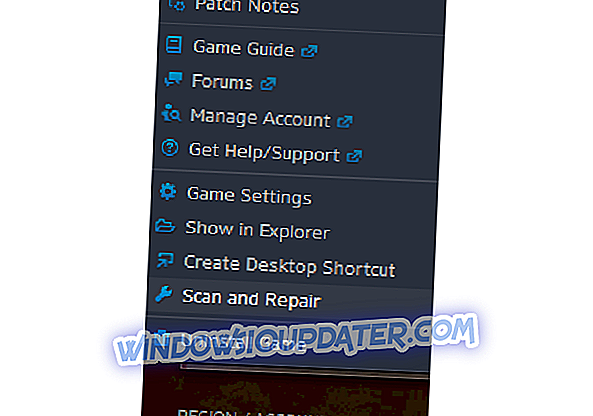
Restartujte aplikaci a zkuste aktualizovat.
5. Vymažte mezipaměť klientského počítače
Vzhledem k tomu, že herní soubory mohou být poškozeny, totéž platí i pro data mezipaměti samotného klienta. Soubory mezipaměti navíc mohou být zastaralé, a proto představují překážku pro nové aktualizace. Mezipaměť můžete odstranit podle těchto pokynů:
- Zavřete aplikaci Battle.net.
- Klepněte pravým tlačítkem myši na hlavním panelu a otevřete Správce úloh.
- Najděte agent.exe a zvolte Ukončit proces.
- Přejděte do systémového oddílu a otevřete Data programu. Složka je ve výchozím nastavení skrytá, takže byste měli povolit možnost Zobrazit skryté v záložce Zobrazit.
- Najděte složku Blizzard Entertainment a smažte ji. Možná budete potřebovat oprávnění správce.
- Spusťte znovu Battle.net.
Poté by měla začít aktualizace. Pokud tomu tak není, přejděte k následujícím krokům.
6. Pomocí VPN změňte umístění
Někteří uživatelé oznámili zajímavé řešení problému se selháním aktualizace. Z neznámého důvodu nelze v daném čase opravu z některých umístění nainstalovat. Crafty lidé vyzkoušeli VPN nástroje změnit své virtuální umístění a proces instalace neočekávaně začal.
Pokud tedy máte nějaký software VPN, vyzkoušejte jej.
Crafty lidé vyzkoušeli VPN změnit své virtuální umístění a proces instalace neočekávaně začal. Pokud tedy máte nějaký software VPN, vyzkoušejte jej.
7. Odinstalujte PTR (Public Test Region)
PTR nebo Public Test Region podporuje testovací hru, která vám umožní otestovat aktualizace Overwatch před jejich oficiálním vydáním. Je to dobrý způsob, jak se dozvědět o nových funkcích a změnách. V některých případech však může zasahovat do standardní hry a jejích aktualizací.
Jen málo uživatelů jej odinstalovalo a proces aktualizace začal ihned. Může se to ukázat jako platné řešení pro vás. Přejděte na Ovládací panely > Přidat nebo odebrat programy > Overwatch Test> zvolte Odinstalovat .
V některých případech však může zasahovat do standardní hry a jejích aktualizací. Jen málo uživatelů jej odinstalovalo a proces aktualizace začal ihned. Může se to ukázat jako platné řešení pro vás. Přejděte na Ovládací panely> Přidat nebo odebrat programy> Overwatch Test> zvolte Odinstalovat.
8. Znovu nainstalujte Desktop.net klienta a Overwatch
Pokud je problém trvalý a limity tolerance jsou rozbité, přeinstalace je posledním řešením. Doporučujeme nejprve zkusit přeinstalovat klienta před zahájením hry. Je větší šancí, že klient je jádrem problému. Chcete-li klienta přeinstalovat, postupujte takto:
- Nejjednodušší způsob je pomocí funkce Přidat odebrat programy v Ovládacích panelech. Můžete to také provést ručně,
- Přejděte do výchozí instalační složky. Výchozí hodnota je C: Programové soubory nebo C: Programový soubor (x86).
- Vymažte celou složku a přejděte na položku Program Data (Data programu) a smažte mezipaměť aplikací.
- Stáhněte si instalační program z BattleNet a nainstalujte klienta.
- Není-li zobrazeno Overwatch, přejděte na Nastavení.
- Zvolte možnost Instalovat hry / Aktualizovat a vyberte možnost Vyhledat hry.
- Overwatch by měl být nyní k dispozici.
9. Vypněte bránu firewall a antivirový software
Často může bezpečnostní software blokovat aktualizace her. Chcete-li tento problém vyřešit, můžete dočasně zakázat antivirový a firewall software. Poté nainstalujte nejnovější aktualizace her. Nezapomeňte zapnout antivirovou ochranu a ochranu brány firewall ihned po dokončení, aby byl váš systém chráněn.

10. Obnovte IP a vyprázdněte DNS
- Spusťte okna Spustit a zadejte inetcpl.cpl> hit Enter pro přístup k vlastnostem Internetu
- Přejděte na kartu Připojení> Nikdy nevytočit spojení (je-li tato možnost k dispozici).
- Přejděte na Nastavení LAN> Zrušit zaškrtnutí Použít proxy server pro vaši LAN i Automaticky zjistit nastavení.
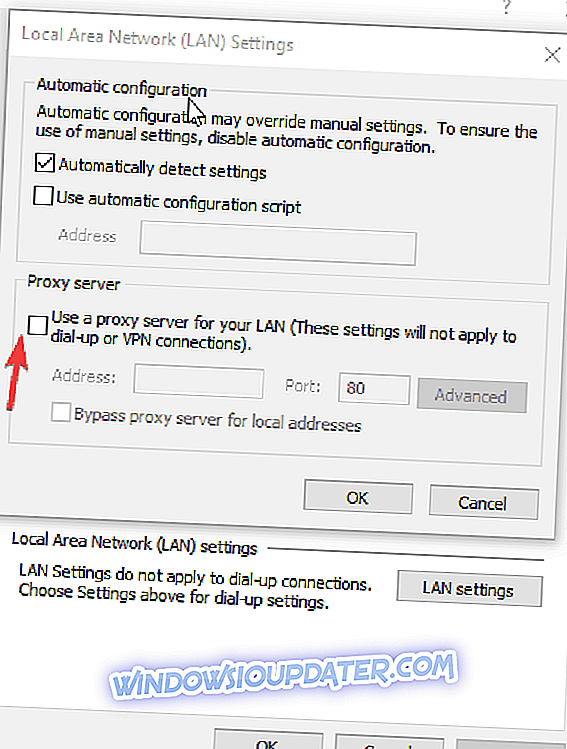
- Nyní je čas vyprázdnit DNS spuštěním příkazového řádku jako správce
- Zadejte příkaz ipconfig / release a počkejte, až bude adresa IP uvolněna.
- Zadejte příkaz ipconfig / renew a počkejte, dokud nebude znovu nastavena adresa IP.
- Zadejte příkaz ipconfig / flushdns> close CMD a zkontrolujte, zda můžete hru aktualizovat.
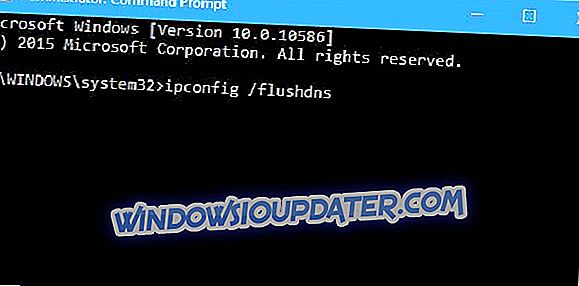
11. Odinstalujte Overwatch
Pokud je aktualizace stále přilepená na 0 b / s, přeinstalace hry je dalším rozumným krokem. Přejděte na klienta Battle.net a vyberte možnost Overwatch. V Nastavení byste měli najít Odinstalovat. Instalační proces je stejně jednoduchý jako odinstalace. Stačí zadat Battle.net a zvolit Overwatch. Zobrazí se volba Instalovat.
Sečteno a podtrženo
Na rozdíl od všech offline her nemůžete přehrát Overwatch bez nejnovější aktualizace. Takže tato strašlivá aktualizace je zničující problém. Jsme si však jisti, že najdete některá navrhovaná řešení a dostanete se zpět do bitvy. Dejte nám výkřik, pokud jste to vyřešili v komentářích.
Dejte nám výkřik, pokud jste to vyřešili v komentářích.
Poznámka editora: Tento příspěvek byl původně publikován v únoru 2017 a byl od té doby aktualizován o čerstvost a přesnost.